外接显示器无法显示时应如何解决?
- 生活妙招
- 2025-08-08
- 5
当您遇到外接显示器无法显示的困境时,不要慌张。这种情况可能由于多种原因导致,但通过系统的检查和解决步骤,大多数问题都可以轻松解决。本文将提供全面的指导,帮助您恢复显示器的正常显示功能。
一、确认连接问题
显示器连接到电脑是显示问题的首要检查点。请按照以下步骤进行检查:
1.检查所有连接线:确保显示器与电脑之间的HDMI、DVI、VGA或DisplayPort等线缆连接牢靠。
2.检查端口:尝试更换不同的端口,以排除端口损坏的可能性。
3.检查信号源:确认显示器信号源设置正确,有时候切换到错误的输入源会无法显示。
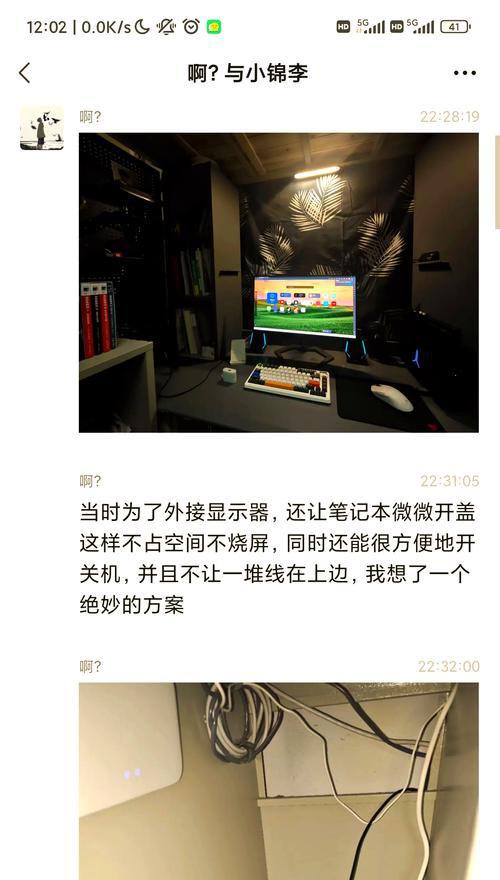
二、检查显示器电源
显示器自身也可能存在电源问题。请尝试以下步骤:
1.开启显示器:确保显示器已开机,且电源指示灯正常。
2.尝试其他电源:如果可能,将显示器接到其他插座或电源适配器上进行测试。
3.检查显示器设置:确认显示器亮度、对比度等设置没有被错误调整。

三、检查电脑设置
电脑的显示设置错误也会导致显示器无法显示。请按照以下步骤进行调整:
1.扩展或复制显示模式:检查电脑的显示设置,确保不是设置成了“仅使用1”或“仅使用2”等仅显示在内建屏幕的模式。
2.更新显卡驱动:过时或损坏的显卡驱动可能造成显示问题,及时更新显卡驱动至最新版本。
3.系统显示设置:通过系统设置检查多显示器显示设置是否正确。
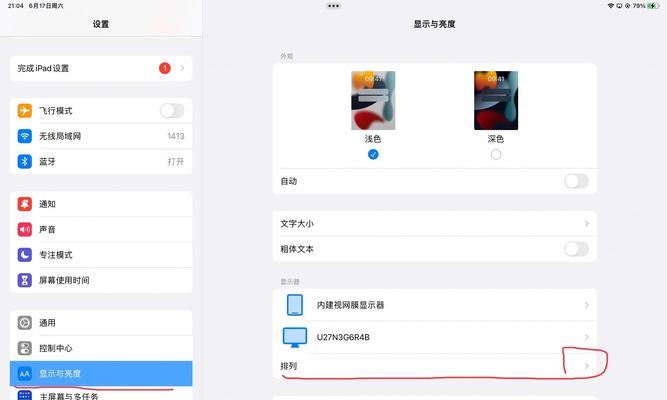
四、软件或系统问题排查
1.系统更新:检查是否有系统更新未安装,安装最新的系统更新可能解决兼容性问题。
2.检查应用冲突:有时特定的应用程序或游戏会占据全屏显示,导致外接显示器无法显示内容。检查并关闭可能引起冲突的软件。
五、硬件故障排查
如果以上步骤都无法解决问题,可能涉及硬件故障:
1.测试其他显示器:连接另一台显示器来判断是显示器本身还是电脑端的故障。
2.检查显卡:如果电脑有独立显卡,请尝试将其拔出后重新安装,或更换显卡测试。
3.硬件自检:使用系统自带的硬件诊断工具检查电脑硬件状态。
六、恢复和备份数据
如果您认为外接显示器的问题是由最近的系统或硬件改动引起的,可以尝试进行系统还原或硬件设置复原。
1.系统还原:如果显示器在修改系统设置后出现问题,可以尝试使用系统还原点恢复到之前的状态。
2.硬件配置复原:某些硬件设备允许您恢复出厂设置,这可能会解决硬件设置问题。
七、求助专业人士
如果您尝试了以上所有步骤还是无法解决问题,那么可能需要寻求专业人士的帮助。联系技术支持或维修服务进行进一步诊断和修复。
通过以上细致的排查与解决步骤,相信您能够找出外接显示器无法显示的根本原因,并采取相应的措施解决问题。保持耐心,按照逻辑一步步进行排查,通常可以解决大多数显示问题。同时,定期维护您的硬件设备,及时更新驱动和操作系统,可以有效预防未来出现类似问题。
通过本篇文章,我们希望您能够获得足够的信息和知识,解决您的显示问题。如果您在阅读过程中有任何疑问,欢迎留言咨询,我们非常乐意进一步为您提供帮助。
版权声明:本文内容由互联网用户自发贡献,该文观点仅代表作者本人。本站仅提供信息存储空间服务,不拥有所有权,不承担相关法律责任。如发现本站有涉嫌抄袭侵权/违法违规的内容, 请发送邮件至 3561739510@qq.com 举报,一经查实,本站将立刻删除。